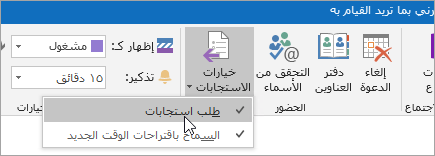ملاحظة: تنطبق هذه التغييرات فقط على الاجتماعات التي تم إنشاؤها في Microsoft 365 التي تتضمن مئات الحضور. لا تؤثر التغييرات على الاجتماعات الصغيرة.
في الماضي، عندما استخدمت Microsoft 365 لإرسال دعوة اجتماع إلى مئات الحضور، ربما لم تتمكن من تحديث الدعوة أو إلغائها. حدث ذلك لأن Outlook يسرد كل شخص قبل أو قبل مبدئيا أو رفض في السطر إلى للدعوة لتعقب الاستجابة، وهناك حد لعدد الأفراد الذين يمكن إدراجهم في رسالة بريد إلكتروني أو دعوة اجتماع. إذا استجاب مئات الأشخاص للدعوة، فربما لم تتمكن من تحديث الاجتماع.
لمنع حدوث ذلك، قمنا بتغيير حدود المستلمين فيMicrosoft 365 عند إرسال دعوات الاجتماع أو التحديثات. تضمن هذه التغييرات أنك ستتمكن دائما من تحديث الاجتماع أو إلغائه ولا تزال ترى قائمة الحضور والاستجابات.
ما الذي تغيّر؟
في Microsoft 365 ، كان الحد الأقصى لعدد المستلمين في أي رسالة اجتماع صادرة - سواء كانت دعوة جديدة أو تحديث اجتماع أو إلغاء اجتماع - سابقا 500. الحد الأقصى الجديد هو الآن 5000 مستلم. ينطبق هذا الحد الأقصى الجديد فقط على رسائل الاجتماع.
لاحظ أنه عند إرسال رسالة بريد إلكتروني أو دعوة اجتماع إلى قائمة توزيع، يتم احتساب قائمة التوزيع كمستلم واحد فقط.
ما نوع الاجتماع الذي يستفيد من هذا التغيير؟
تستفيد الاجتماعات المرسلة إلى المجموعات أو قوائم التوزيع بشكل أساسي من هذا التغيير. من المرجح أن تصل هذه الأنواع من الاجتماعات إلى حد المستلمين حيث استجاب الحضور للاجتماع. وذلك لأن منظم الاجتماع سيرسل الدعوة إلى قائمة توزيع (مستلم واحد)، ومع استجابة أعضاء قائمة التوزيع للاجتماع، تمت إضافة كل شخص بشكل فردي إلى قائمة المستلمين لتعقب استجابتهم (مما أدى في النهاية إلى تجاوز قائمة المستلمين 500 بعد استجابة عدد كاف من الأشخاص).
بالإضافة إلى تغيير الحد الأقصى، سيتوقف Outlook عن تعقب الاستجابات الجديدة - والتي تتضمن إضافة الحاضر المستجيب إلى قائمة المستلمين - بمجرد أن يقترب عدد المستلمين من 500.
ملاحظات:
-
حتى عندما يقترب الحد الأقصى للمستلمين البالغ 5000 مستلم، سيستمر إضافة الحضور الذين تمت إعادة توجيههم إلى الاجتماع أو الذين تمت إضافتهم بشكل فردي إلى قائمة الدعوة من قبل المنظم إلى قائمة المستلمين للتأكد من تلقيهم أي تحديثات مستقبلية للاجتماع.
-
تنطبق هذه المقالة فقط على الاجتماعات التي ينظمها الأشخاص الذين يستخدمون Microsoft 365. يمكن للمسؤولين في بيئات Exchange المحلية اختيار ما إذا كان يجب أن يكون لديهم الحد الأقصى لعدد المستلمين، وإذا تم تحديده، ما هو الحد الأقصى الذي يجب أن يكون عليه. بالنسبة للاجتماعات التي ينظمها شخص ما في بيئة Exchange المحلية، يستمر العملاء في استخدام خاصية المستلم القديم لكل من قائمة المستلمين وقائمة الاستجابات.
-
لا تنطبق هذه التغييرات على رسائل البريد الإلكتروني العادية. يتم وصف هذه الحدود هنا.
-
لا تنطبق هذه التغييرات على اجتماعات Teams التي تم إنشاؤها من Outlook. إذا كنت تستخدم Outlook لإنشاء اجتماع Teams عبر الإنترنت، فإن المستلمين يقتصرون على 750. يمكنك استخدام قائمة توزيع لدعوة عدد كبير من الحضور إلى اجتماع Teams.
-
على الرغم من الدعم، لا يوصى بأن يشدد المنظمون على الحد الأعلى لمستلمي الاجتماع (5000)، حيث قد ترتفع مشكلات الأداء في بعض العملاء؛ بدلا من إضافة الآلاف من الحضور مباشرة إلى دعوة الاجتماع، يجب استخدام قوائم التوزيع.
لا أريد رؤية الاستجابات لدعوة الاجتماع
إذا كنت لا تحتاج إلى معرفة الأشخاص الذين استجابوا لدعوة الاجتماع الخاصة بك، يمكنك إيقاف الاستجابات. يتوفر هذا الخيار في Outlook لـ Windows وOutlook for Mac وOutlook على الويب وOutlook.com.
عند إيقاف تشغيل الاستجابات، لن تتلقى رسالة بريد إلكتروني عند قيام شخص ما بقبول الدعوة أو قبولها مبدئياً أو رفضها، ولن يتم تسجيل الاستجابات في دعوة الاجتماع. يعد هذا الأمر مفيداً إذا كنت ترغب في إعلام الأشخاص بحدثٍ ما ولكنك لا تحتاج إلى معرفة عدد الأشخاص الذين سيحضرون بالضبط، أو إذا كنت لا ترغب في تلقي بريد إلكتروني في كل مرة يقوم فيها أحد الأشخاص بقبول الدعوة.
Outlook 2016 for Windows
Outlook على الويب وOutlook.com
مواضيع ذات صلة
إنشاء طلب اجتماع أو موعد أو تعديله أو حذفه في Outlook.com أو Outlook على الويب